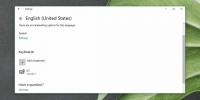Aggiungi o incorpora video di YouTube in PowerPoint 2010
Ci sono alcune situazioni in cui è necessario inserire video di YouTube nelle presentazioni di PowerPoint. Se stai dando una presentazione in un buon ambiente con un'eccellente connessione WiFi, allora ha senso incorporare video di YouTube nella tua presentazione. Esistono due modi per incorporare i video di YouTube: Utilizzo Video dal sito di video online chiamata e Utilizzo del componente aggiuntivo di terze parti chiamato authorSTREAM.
Metodo 1: Utilizzo dell'opzione "Video da sito di video online"
Questo è il modo più rapido per incorporare video di YouTube nella presentazione di PowerPoint. Con questa opzione puoi aggiungere facilmente video di YouTube e fare presentazioni purché non vengano caricati online. In parole povere, il video di YouTube incorporato andrà perso se si carica il PowerPoint online.
Per incorporare video utilizzando questo metodo, vai su Inserisci, fai clic su Video e seleziona Video dal sito di video online opzione.

Questo aprirà una nuova finestra in cui devi aggiungere il codice di incorporamento. Dopo aver aggiunto il codice, fai clic su Inserisci.

Ora puoi ridimensionare il video inserito e personalizzarlo come preferisci. Ricorda che verrà caricato solo durante la presentazione. Per testare il video, esegui la presentazione (premi F5) e fai clic su Riproduci quando il video è caricato.
Metodo 2: utilizzo del componente aggiuntivo authorStream Powerpoint
Come ho detto prima, se carichi la presentazione per la visualizzazione online usando il metodo sopra, i video incorporati andranno persi. Quindi authorStream si assicura che i video incorporati non vengano persi.
Dopo averlo installato, verrà aggiunta una nuova scheda authorStream in PowerPoint. Seleziona questa scheda e fai clic su Inserisci per URL. Ora aggiungi l'URL del video di YouTube, premi Anteprima, quindi fai clic su Inserisci nella diapositiva.

Puoi anche cercare video di YouTube usando la barra di ricerca. Oltre a inserire video, può anche aggiungere immagini da Bing. Se vuoi semplicemente fare una presentazione normale e non vuoi caricarla per la visualizzazione online, il primo metodo è più adatto.
Scarica il componente aggiuntivo authorSTREAM
Funziona su PowerPoint 2007 secondo gli sviluppatori, ma lo abbiamo testato con successo anche su PowerPoint 2010. Godere!
Ricerca
Messaggi Recenti
Come raddrizzare una foto su Windows 10
Le app della fotocamera dispongono di griglie utili se è necessario...
Come modificare le impostazioni di lingua e posizione su Windows 10
Le impostazioni della regione e della posizione sono importanti qua...
Crittografa i file sensibili prima di sincronizzarli con i servizi cloud
I servizi di cloud storage sono diventati parte integrante del nost...